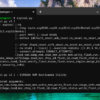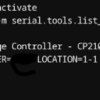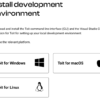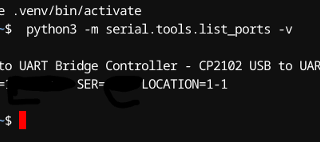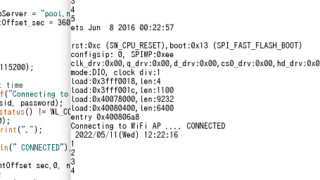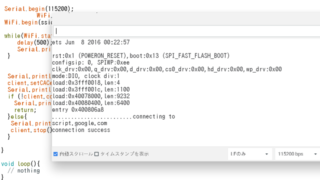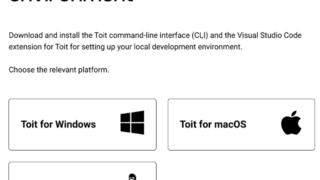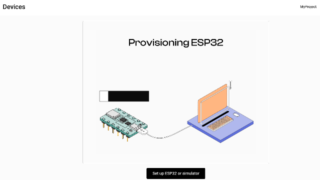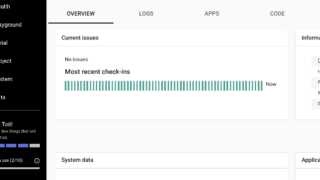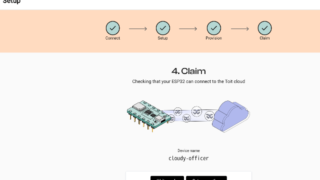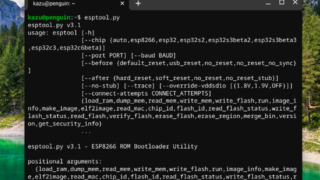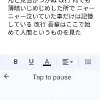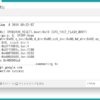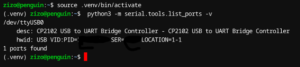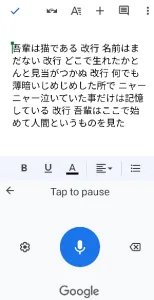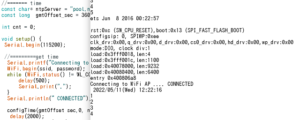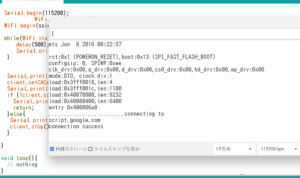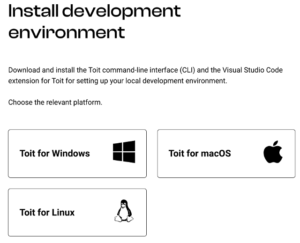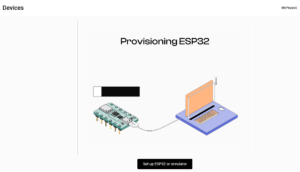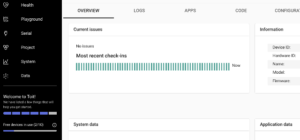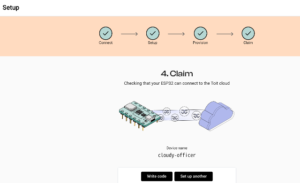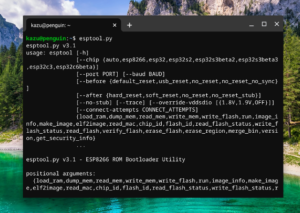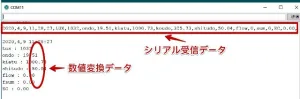arduino IDEをインストールしてesp32を使う
arduinoの統合開発環境 arduino IDEをインストールしarduino unoやarduino mega esp32を使えるようにする備忘録です。
arduino入門
Arduino(アルディーノ)とは、ハードウェアの「Arduinoボード」、およびソフトウェアの「Arduino IDE」から構成されるシステムです。
2005年にイタリアで、安価で簡便なデジタル制御装置「Arduinoプロジェクト」が立ち上がり、数年のうちに全世界に広く普及しました。
arduinoの開発環境ソフト arduino ideは非営利団体Arduino Foundationが管理し、ハードウエアは営利団体のArduino Holdingが行っていますが、オープンソースであるため安価な互換版が数多く製造、販売されています。
また、arduinoとは異なるもののarduinoと同じように使えるesp32もarduinoより小型でwifiチップを搭載していることから人気が出ています。
arduino ide
ハードウエアのarduinoにスケッチと呼ばれるプログラムを書き込むには統合開発環境ソフト arduino IDEを使います。
arduinoではプログラムのことをスケッチと呼んでいます。
それはプログラムの知識がなくても誰でも絵を描くように(スケッチ)自由に扱えることを目指したもので、そのために「ライブラリ」と呼ばれる何かをさせるためのソフトが数多く用意され、また世界中の人々が「何かをさせるためのライブラリ」を公開しています。
これらのライブラリはGitHubで公開されています。
また日本語のページも用意されていますが、どちらかといえば企業に活用してもらうための営業窓口です。(^^;GitHubはマイクロソフトが買収し、Windowsに代わる新たな道を模索しているようですね。
どちらも登録するようになっていますが、実際に利用するには登録の必要はなく直接ライブラリのページに飛んでファイルをダウンロードしてインストールすればOKです。
例えばarduino ideでesp32を使えるようにするにはこのファイルをDLしてインストールします。
arduino IDEのインストール
arduino ideはオフィシャルサイトからダウンロード出来ます。
arduino IDEはWindowsやMac,Linuxなど自分の環境に応じたarduino IDEをダウンロードします。ここではWindows版でインストーラを使ってインストールすることにします。
Windows Installerを選択します。

arduino IDE(開発環境)は非営利団体ですので寄付を受けてけています。
寄付をしてインストールする場合には右を、インストールをするには左を選択します。
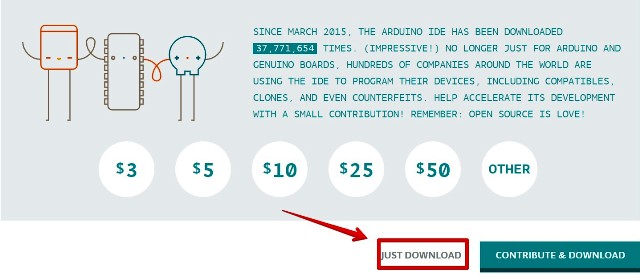
ダウンロードしたインストーラが判るようにデスクトップを選択してダウンロードします。
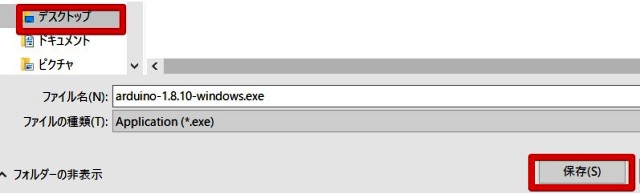
ダウンロードが終わったらインストーラを起動します。
同意して次に進みます。
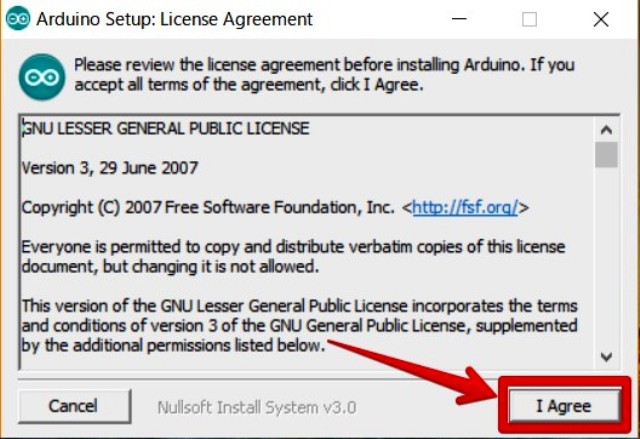
インストールファイルにチエックが入っているのでそのまま次に進みます。
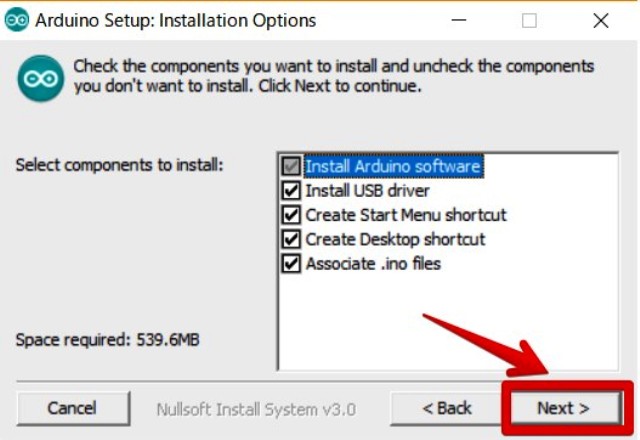
インストール先の指定がなければそのまま次に進みます。
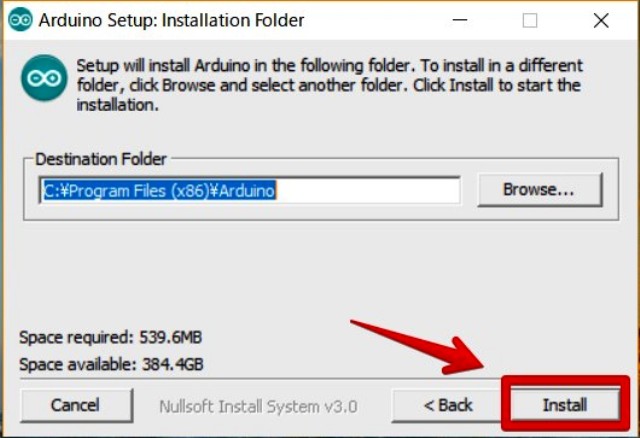
インストールが始まりしばらくすると終了します。
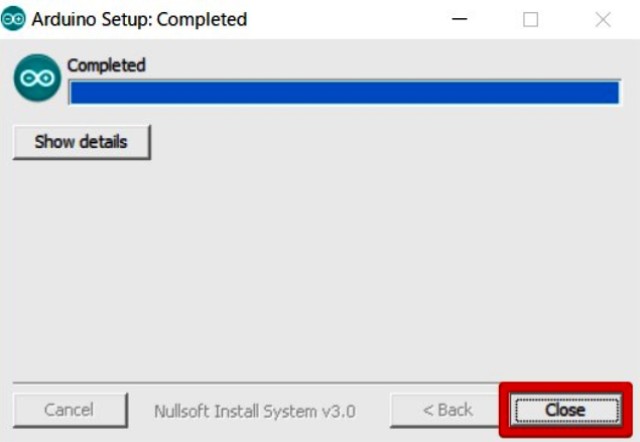
デスクトップにはarduinoの文字と→がついているアイコンがありますのでクリックしてarduino IDEを起動すると…
このような画面 arduino IDE が立ち上がります。
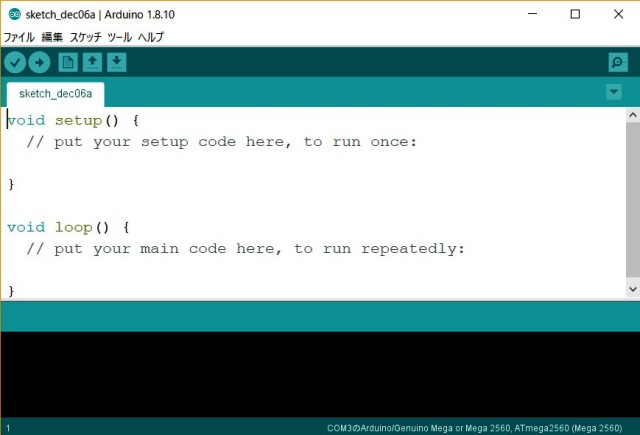
早速arduinoボードを接続してみます。
ここではarduino megaをUSBポートに繋いでみました。Arduino unoでももちろんOKです。

arduinoIDEのツール → ボードと進み、一覧の中からarduino mega2560を選択します。
arduino unoの場合には一覧の中からarduino Unoを選択します。
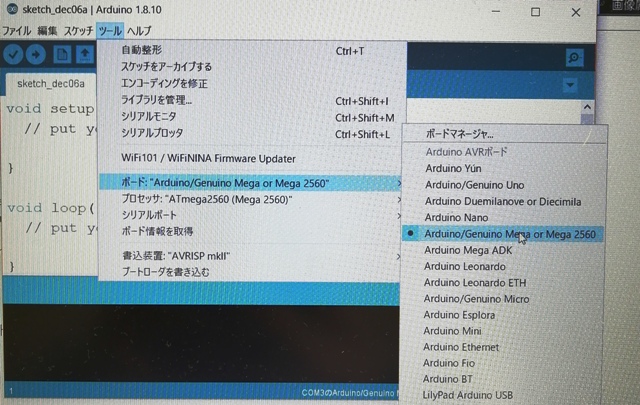
ボードの選択が終わったらシリアルポートを選択します。
arduinoIDEのツール → シリアルポートと進みアクティブなポートを選択します。
ここではCOM4ポートを選択しました。
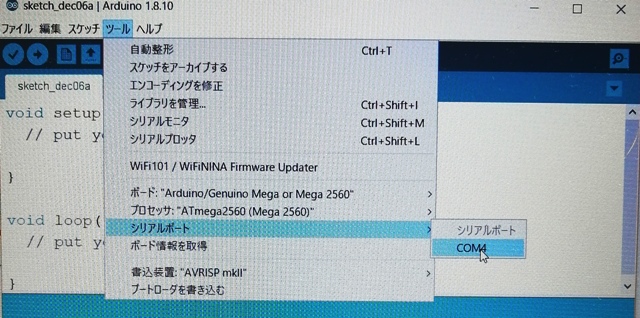
これでプログラムをarduino ボードに書き込む準備が出来ました。
arduino IDEでesp32を使う
eso32はarduinoとしても使えるということですので今度はesp32をUSBポートに繋いでみます。
arduinoIDEのツール → ボードと進み、一覧の中からesp32を選択します。
???
esp32らしきボードが一覧の中にはありませんよね。
esp32はarduino言語を使ってプログラムを書けますがarduinoではないので公式にはサポートされていません。
ですからesp32をarduinoIDEで使えるようにしたいと思います。
ESPRESSIFからURLをコピーします。このURL ↓ です。
https://raw.githubusercontent.com/espressif/arduino-esp32/gh-pages/package_esp32_index.json
次にarduino IDEパネルから ファイル → 環境設定 へと進み、追加のボードマネージャのURL 欄にコピーしたURLを張り付け OK をクリックします。
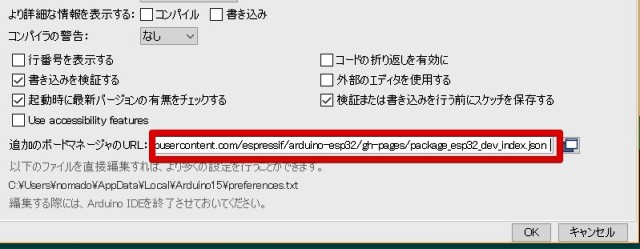
貼り付けができない場合にはctrl のキーを押しながら V のキーを押せば貼り付けできます。
次に、Arduino_IDEパネルから ツール → ボー ド→ ボードマネージャ- と進み、検索バーに esp32 と入力します。
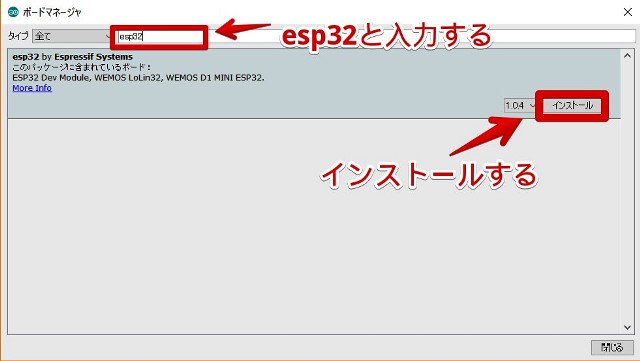
esp32 by Espressif Systems をインストールします。

インストールが完了しました。
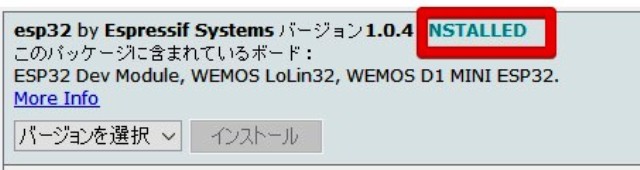
もう一度 arduinoIDEのツール → ボードと進み、一覧の中からESP32 Dev Moduleを選択します。
同じくシリアルポートも確認します。
もし、シリアルポートが”ない!”場合には ?
これで、arduino IDEでeso32を扱えるようになりました。お疲れ様でした (^^;